Come aggiungere la ricerca Google simile ad Android e i widget Google Lens alla schermata iniziale e alla schermata di blocco del tuo iPhone
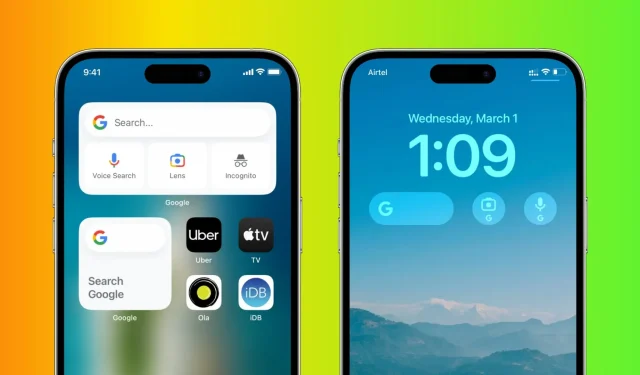
La maggior parte dei telefoni Android visualizza una barra di ricerca di Google nella schermata iniziale, che è la tua finestra rapida per la ricerca sul Web. Puoi aggiungere un widget Google simile alla schermata iniziale e alla schermata di blocco del tuo iPhone o iPad per eseguire ricerche web e vocali immediate o utilizzare Google Lens.
Aggiungi un widget Google alla schermata iniziale
1) Scarica gratuitamente l’app Google dall’App Store.
2) Apri l’app ed esegui la configurazione di base.
3) Ora tieni premuto su un’area vuota della schermata iniziale in cui desideri posizionare la barra di ricerca di Google.
4) Fare clic sul pulsante più nell’angolo in alto a sinistra.
5) Scorri verso il basso la schermata Widget e seleziona Google.
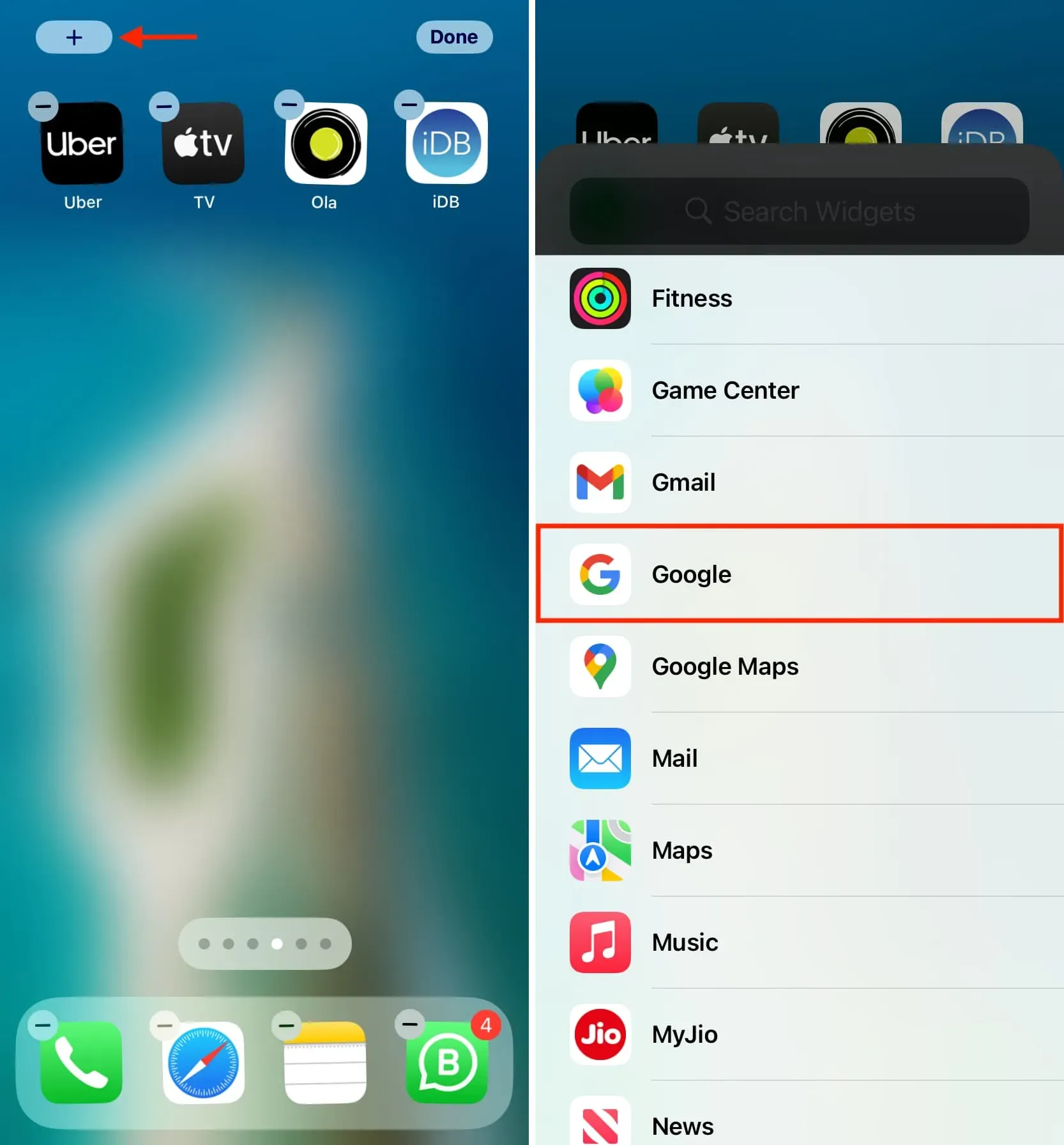
6) Selezionare una delle due dimensioni del widget e fare clic su Aggiungi widget. Il widget quadrato più piccolo mostra solo il campo di ricerca, mentre il rettangolo più grande ha anche i pulsanti di ricerca vocale, Google Lens e navigazione in incognito.
7) Infine, fare clic su Fine.
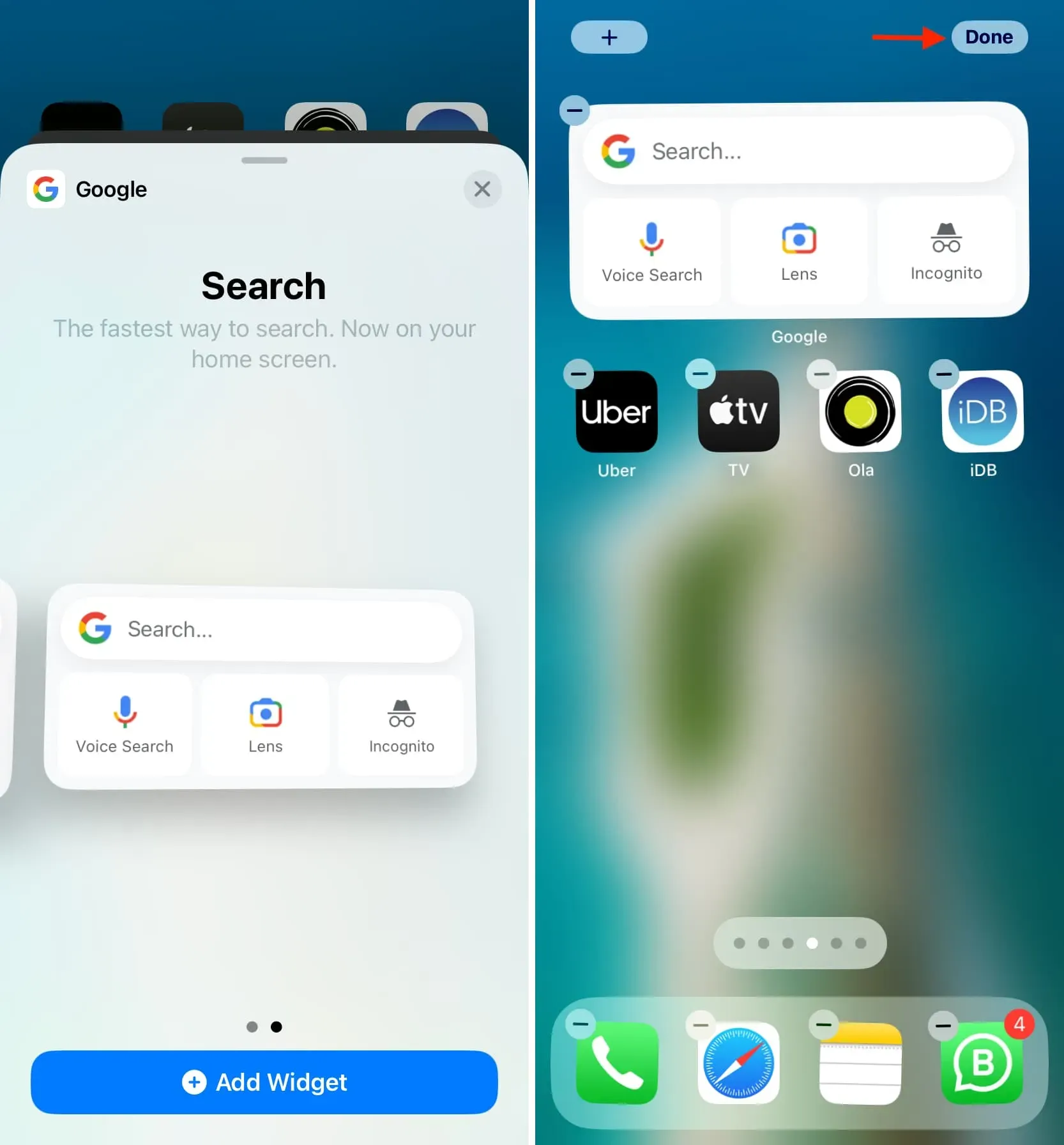
Hai aggiunto con successo la barra di ricerca di Google alla schermata iniziale del tuo iPhone.
D’ora in poi, basta toccare la barra di ricerca del widget e si aprirà la barra dell’URL per inserire un termine di ricerca o un indirizzo completo. Anche la tastiera appare automaticamente, permettendoti di digitare velocemente quello che vuoi cercare.
Se hai aggiunto un widget più grande, puoi anche cercare con la voce o utilizzare Google Lens, che ti consente di scattare foto dall’app Foto o Fotocamera e cercarle online. In alternativa, puoi anche fare clic sul pulsante “In incognito” per cercare nel Web che non appare nella cronologia delle ricerche.
Nota. Anche se Safari o Chrome è il tuo browser predefinito per iPhone o iPad, tutte le ricerche che esegui qui verranno eseguite nell’app Google.
Se decidi di sbarazzarti della ricerca di Google sulla schermata iniziale del tuo iPhone, segui gli stessi passaggi che faresti per rimuovere qualsiasi altro widget iOS.
Aggiungi Ricerca Google, Google Lens e Traduci alla tua schermata di blocco
Puoi aggiungere e rimuovere i widget di Google sulla schermata di blocco del tuo iPhone o iPad proprio come qualsiasi altro widget della schermata di blocco. Ecco come:
1) Scarica l’app Google e completa la configurazione iniziale.
2) Riattiva il tuo iPhone e sbloccalo con Face ID o Touch ID, ma non scorrere verso l’alto o premere il pulsante Home per entrare; rimanere sulla schermata di blocco.
3) Tieni premuta la schermata di blocco, quindi tocca Personalizza.
4) Selezionare Blocca schermo.
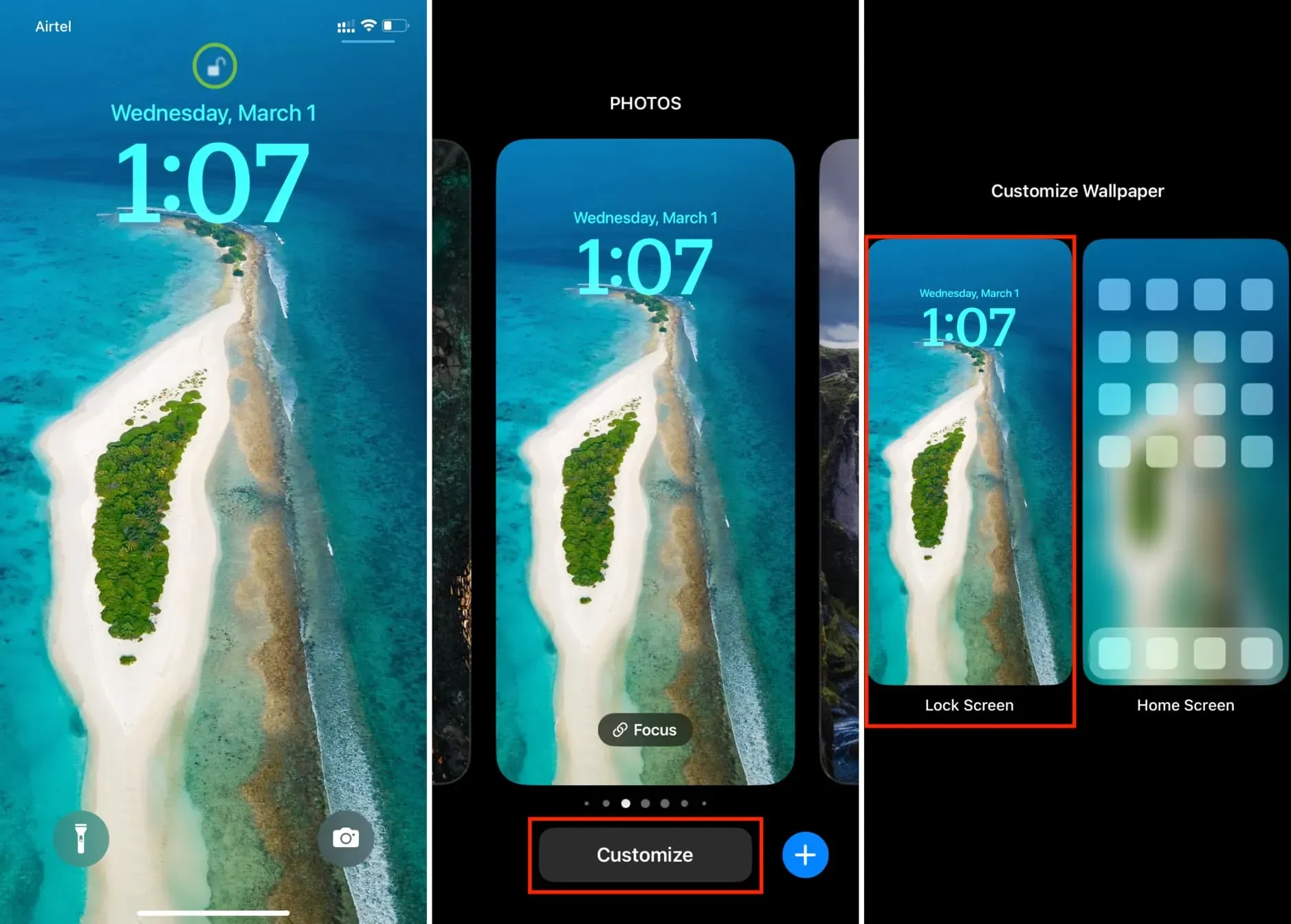
5) Fare clic su Aggiungi widget.
6) Scorri verso il basso fino a Google e toccalo.
7) Ora seleziona un widget per Google Search, Voice Search, Lens o Lens Shortcuts (che ha Traduzione, Store e altre funzioni).
8) A seconda dell’area disponibile nella sezione widget, è possibile aggiungere più di un widget. Quando hai finito, fai doppio clic su X e poi su Fatto.
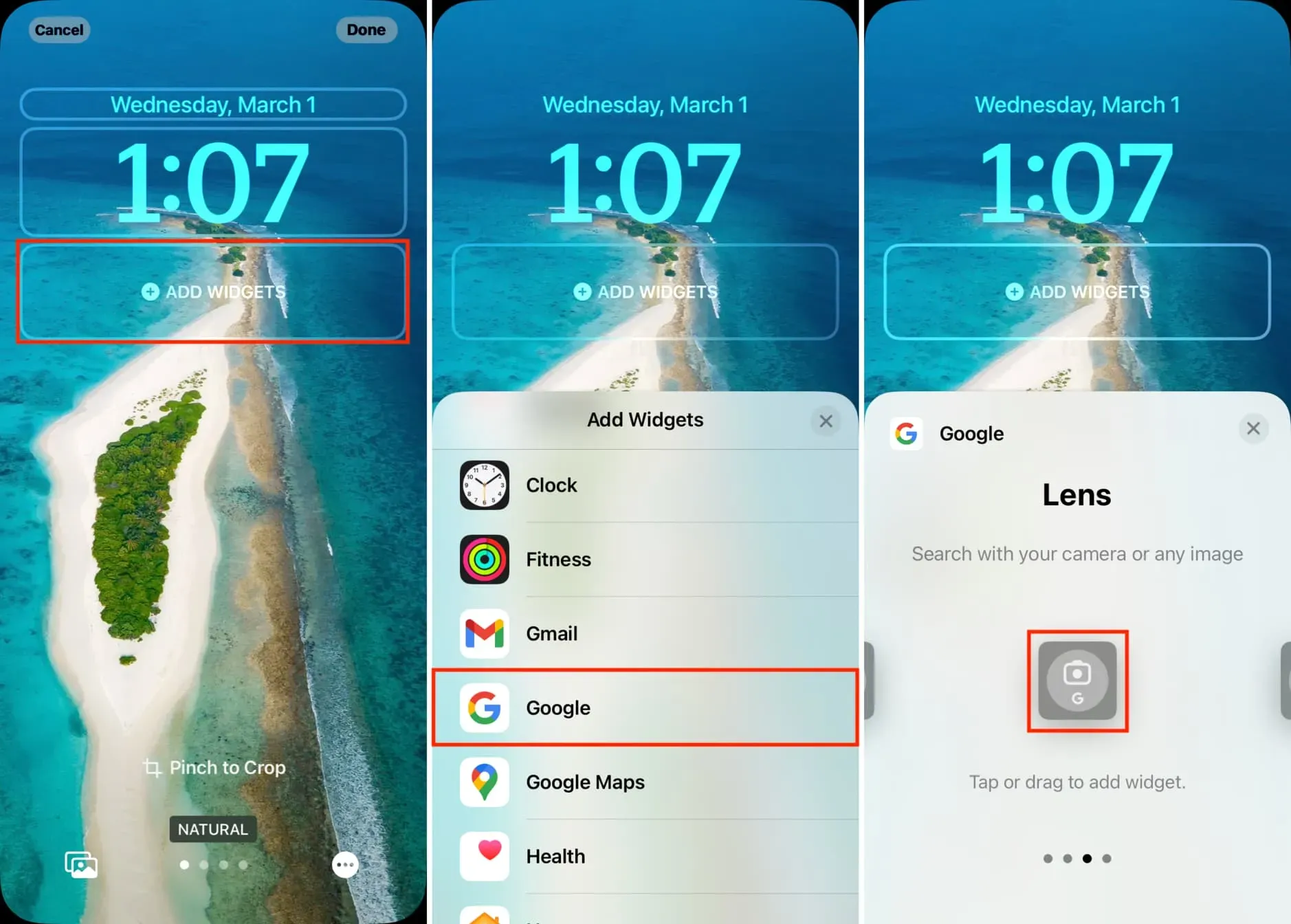
Per utilizzare i widget, tocca semplicemente uno di essi sulla schermata di blocco del tuo iPhone o iPad.



Lascia un commento